編輯:關於Android編程
首先需要先介紹下LayoutAnimationController:
* 1.LayoutAnimationController用於為一個layout裡面的控件,或者是一個ViewGroup
* 裡面的控件設置動畫效果(即整個布局)
* 2.每一個控件都有相同的動畫效果
* 3.這些控件的動畫效果在不同的實現顯示出來
* 4.LayoutAnimationController可以在xml文件當中設置,也可以在代碼中進行設置
本文就針對兩種實現LayoutAnimationController的方法分別進行介紹:
一,在XML文件中實現
步驟如下圖所示:
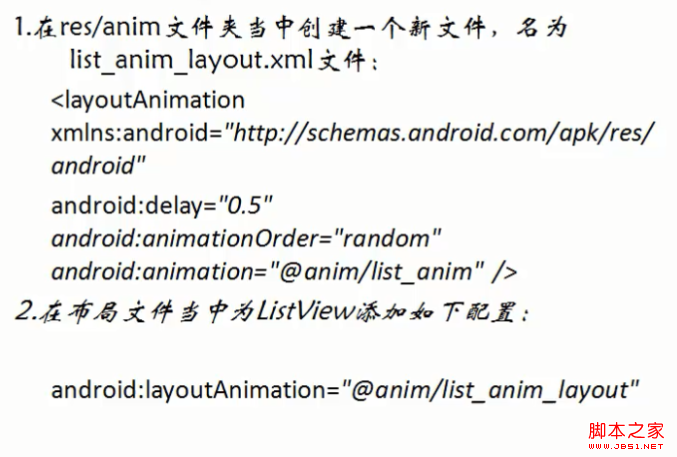
下面以一個實例來說明實現的方法:
實現的例子是點擊“測試”按鈕,有動畫形式的view展現出來,截圖如下:
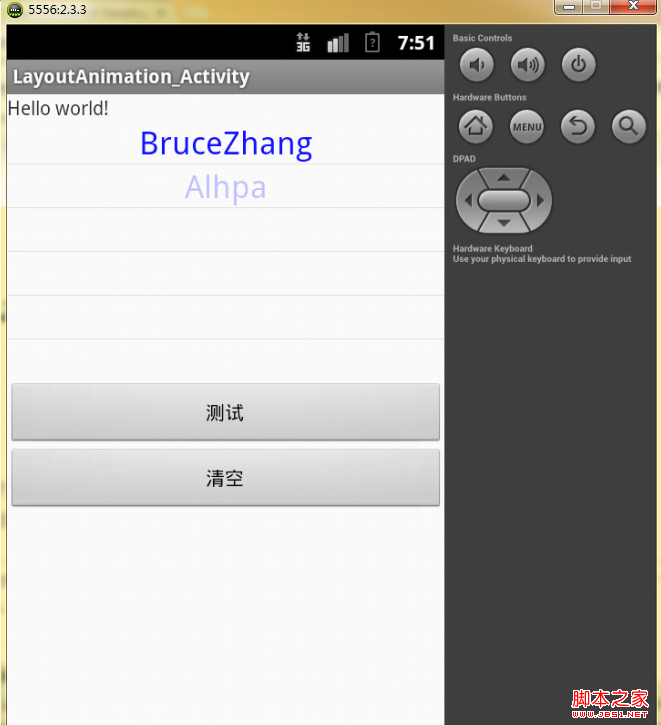
具體的實現過程如下:
需要兩個動畫xml文件:
1.list_item_layout
復制代碼 代碼如下:
<layoutAnimation xmlns:android="http://schemas.android.com/apk/res/android"
android:animation="@anim/list_item_alpha"
android:animationOrder="normal"
android:delay="0.8" />
2.list_item_alpha
復制代碼 代碼如下:
<set xmlns:android="http://schemas.android.com/apk/res/android">
<alpha
android:fromAlpha="0.0"
android:toAlpha="1.0"
android:duration="2000"
/>
</set>
3.需要在listview中添加如下的說明:
復制代碼 代碼如下:
android:layoutAnimation="@anim/list_item_layout"
具體的實現代碼如下:
復制代碼 代碼如下:
public class LayoutAnimation_Activity extends Activity {
private Button button;
private Button button2;
private ListView listView;
private static final String[] STRINGS={"BruceZhang","Alhpa","Translate","Blanklin","Rotate",
"GreenFrank"};
@Override
protected void onCreate(Bundle savedInstanceState) {
super.onCreate(savedInstanceState);
setContentView(R.layout.activity_layout_animation_);
button=(Button)findViewById(R.id.button);
button2=(Button)findViewById(R.id.button2);
listView=(ListView)findViewById(R.id.listview);
final ArrayAdapter<String> adapter=new ArrayAdapter<String>(this, R.layout.item_list, STRINGS);
button.setOnClickListener(new OnClickListener() {
@Override
public void onClick(View v) {
// TODO Auto-generated method stub
listView.setAdapter(adapter);
}
});
button2.setOnClickListener(new OnClickListener() {
@Override
public void onClick(View v) {
// TODO Auto-generated method stub
listView.setAdapter(null);
}
});
}
@Override
public boolean onCreateOptionsMenu(Menu menu) {
// Inflate the menu; this adds items to the action bar if it is present.
getMenuInflater().inflate(R.menu.activity_layout_animation_, menu);
return true;
}
}
二,在java代碼中實現LayoutAnimationController
實現的步驟如下圖:
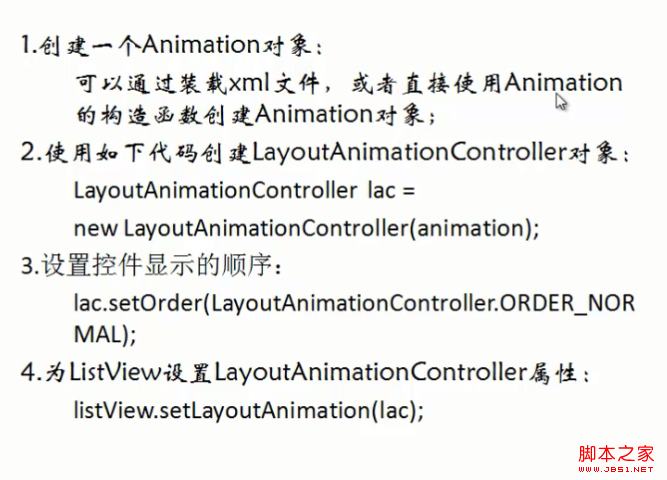
在本例中用到的代碼如下:
復制代碼 代碼如下:
Animation animation=AnimationUtils.loadAnimation(LayoutAnimation_Activity.this,
R.anim.list_item_alpha);
LayoutAnimationController laController=new LayoutAnimationController(animation);
laController.setOrder(LayoutAnimationController.ORDER_NORMAL);
listView.setLayoutAnimation(laController);
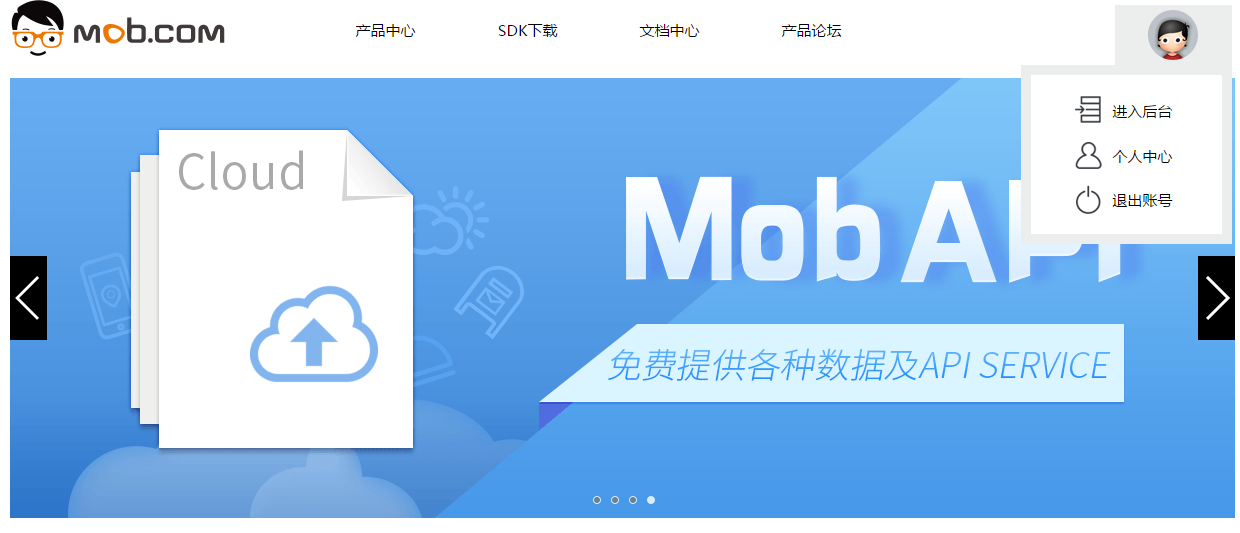 Android中使用ShareSDK功能學習
Android中使用ShareSDK功能學習
前言:由於最近做了個項目用到了社會化分享的功能,之前從來沒有碰到過這類功能,然後自己就一邊查看資料,一邊在項目中加入,慢慢摸索,這邊文章算是自己對ShareSDK的學習筆
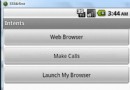 Android學習筆記(十八)——使用意圖篩選器和實現浏覽網頁(附源碼)
Android學習筆記(十八)——使用意圖篩選器和實現浏覽網頁(附源碼)
使用意圖篩選器 點擊下載源碼 1、創建一個Intents項目,給該項目添加一個新類,命名為MyBrowserActivity,在res/layout文件夾下
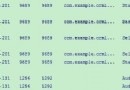 android使用orm框架ormlite在控制台打印log日志信息
android使用orm框架ormlite在控制台打印log日志信息
在默認情況下,在android下默認只打印info級別的日志信息,所以在默認情況只能打印ormlite中創建數據庫表的語句,而對於數據的插入和查詢等sql語句是不會打印出
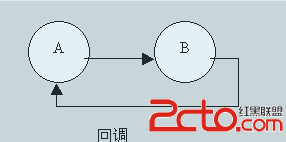 淺析android系統設計中的回調思想
淺析android系統設計中的回調思想
為何寫作本文??在慢慢深入接觸android開發的過程中,我越來越發現android中(至少應用曾的開發)用到了很多回調的思想。比如activity的生命周期,fragm